Примечание
Для доступа к этой странице требуется авторизация. Вы можете попробовать войти или изменить каталоги.
Для доступа к этой странице требуется авторизация. Вы можете попробовать изменить каталоги.
Начало работы с API OpenAI или Azure OpenAI Assistants с библиотекой ИИ Teams в учебнике по математике помощник пример. В этом руководстве используется средство "Интерпретатор кода OpenAI" для создания помощник, специализирующегося на математике. Бот использует модель gpt-3.5-turbo, чтобы общаться с пользователями Microsoft Teams и реагировать вежливо и уважительно, оставаясь в область беседы.
Предварительные условия
Чтобы приступить к работе, убедитесь, что у вас есть следующие средства:
| Установка | Для использования... |
|---|---|
| Visual Studio Code | Среды сборки JavaScript, TypeScript или C Sharp. Используйте последнюю версию. |
| Microsoft 365 Agents Toolkit (ранее известный как Набор средств Teams) | Расширение Microsoft Visual Studio Code, которое создает шаблон проекта для вашего приложения. Используйте последнюю версию. |
| Git | Git — это система управления версиями, которая помогает управлять различными версиями кода в репозитории. |
| Node.js | Серверной среды выполнения JavaScript. Дополнительные сведения см . вNode.js таблице совместимости версий для типа проекта. |
| Microsoft Teams | Для совместной работы со всеми пользователями вы работаете с помощью приложений для чата, собраний и звонков в одном месте. |
| OpenAI или Azure OpenAI | Сначала создайте ключ API OpenAI, чтобы использовать GPT OpenAI. Если вы хотите разместить приложение или получить доступ к ресурсам в Azure, необходимо создать службу Azure OpenAI. |
| Microsoft Edge (рекомендуется) или Google Chrome | Браузера со средствами разработчика. |
| Учетная запись разработчика Microsoft 365 | Доступ к учетной записи Teams с соответствующими разрешениями для установки приложения, включения пользовательских приложений Teams и включения отправки пользовательских приложений. |
Если вы уже выполняли примеры ранее или столкнулись с ошибкой среды выполнения, выполните следующие действия, чтобы начать заново:
- Проверьте все
.envфайлы иenv/.env.*.*в примере и удалите автоматически заполненные значения, чтобы убедиться, что набор средств агентов создает новые ресурсы. - Если вы не хотите, чтобы набор средств агентов создавал идентификатор и пароль приложения, обновите
MicrosoftAppIdиMicrosoftAppPasswordв.envфайле собственными значениями. - Удалите значения или оставьте их пустыми для SECRET_BOT_PASSWORD и TEAMS_APP_UPDATE_TIME в
.envфайле, чтобы избежать конфликтов.
Набор средств агентов автоматически подготавливает ресурсы и MicrosoftAppPassword ресурсыMicrosoftAppId. Если вы хотите использовать собственные ресурсы, необходимо вручную добавить их в .env файл. Набор средств агентов не создает следующие ресурсы автоматически:
- Ключ Azure OpenAI или OpenAI
- База данных или аналогичные варианты хранения
Создание и запуск примера приложения
Начните работу с библиотекой ИИ Teams с помощью примера помощник учебника по математике. Это позволяет локальному хосту компьютера быстро выполнить пример на основе библиотеки ИИ Teams.
Перейдите к примеру.
Выполните следующую команду, чтобы клонировать репозиторий:
git clone https://github.com/microsoft/teams-ai.gitПерейдите к Visual Studio Code.
Выберите Файл>Открыть папку.
Перейдите в расположение, в котором вы клонировали репозиторий teams-ai, и выберите папку teams-ai .
Выберите Выбрать папку.
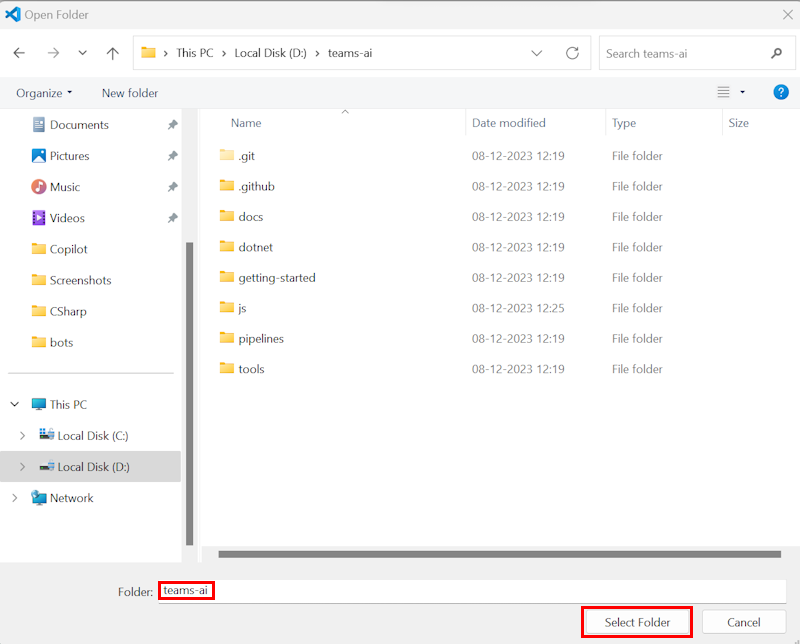
Выберите Просмотреть>терминал. Откроется окно терминала.
В окне терминала выполните следующую команду, чтобы перейти в папку js :
cd .\js\Выполните следующую команду, чтобы установить зависимости:
yarn installВыполните следующую команду, чтобы создать зависимости:
yarn buildПосле установки зависимостей выберите Файл>Открыть папку.
Перейдите в teams-ai > js > samples > 04.ai-apps > d.assistants-mathBot и выберите Выбрать папку. Все файлы для примера преподавателя по математике помощник перечислены в разделе EXPLORER Visual Studio Code.
В обозревателе дублируйте
sample.envфайл и обновите его до.env.Обновите следующие шаги на основе выбранной службы ИИ.
Перейдите в папку
envи обновите следующий код в./env/.env.local.userфайле:SECRET_OPENAI_KEY=<your OpenAI key> ASSISTANT_ID=<your Assistant ID>Перейдите в папку
infraи убедитесь, что следующие строки вazure.bicepфайле закомментированы:// { // name: 'AZURE_OPENAI_KEY' // value: azureOpenAIKey // } // { // name: 'AZURE_OPENAI_ENDPOINT' // value: azureOpenAIEndpoint // }
Скопируйте пример в новый каталог, который не является подкаталогом
teams-ai.В левой области выберите Microsoft 365 Agents Toolkit(Набор средств агентов Microsoft 365).
В разделе УЧЕТНЫЕ ЗАПИСИ войдите в следующую команду:
- Учетная запись Microsoft 365
- Учетная запись Azure
Чтобы отладить приложение, выберите клавишу F5 .
Вкладка браузера открывает веб-клиент Teams с запросом на добавление бота в клиент.
Нажмите Добавить.

Откроется окно чата.
В области создания сообщения отправьте сообщение для вызова бота.
Примечание.
Если вы создаете бот в первый раз, рекомендуется использовать расширение Набора средств агентов для Visual Studio Code для создания бота. См. статью Создание первого приложения бота с помощью JavaScript.
Дополнительные средства
Для запуска и настройки примера можно также использовать следующие средства:
Microsoft 365 Agents Toolkit CLI (ранее известный как Интерфейс командной строки набора средств Teams). Вы можете использовать интерфейс командной строки Для создания приложений Microsoft Teams и управления ими. Дополнительные сведения см. в разделе Инструкции по настройке интерфейса командной строки набора средств агентов.
Bot Framework Emulator: Bot Framework Emulator — это классическое приложение, которое позволяет тестировать и отлаживать бота локально. Вы можете подключиться к боту, введя URL-адрес конечной точки бота, а также идентификатор и пароль приложения Майкрософт. Затем вы можете отправлять сообщения боту и просматривать его ответы в режиме реального времени. Дополнительные сведения см. в разделе инструкции по настройке Bot Framework Emulator.
Ручная настройка. Если вы предпочитаете настраивать ресурсы вручную, это можно сделать, следуя инструкциям, предоставленным соответствующими службами. Дополнительные сведения см. в руководстве по настройке вручную.
Следующее действие
Platform Docs
